|
Barre de menu
La barre de menus est divisée en sections suivantes:
- Menu Fichier: Commandes générales de fonctionnement.
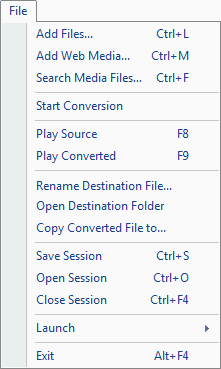 |
- Ajouter des fichiers: Ajoutez des fichiers multimédias à la liste de conversion.
- Ajouter un média Web: Télécharger des fichiers vidéo ou audio à partir de n'importe quelle page Web et les convertir, si nécessaire.
- Rechercher des fichiers multimédias: sélectionnez un dossier à partir du lecteur local ou de l'emplacement du réseau et spécifiez les formats de fichier à rechercher.
- Démarrer la conversion: la conversion de début va basculer avec l'arrêt. Sélectionnez cette option pour commencer la conversion des fichiers sélectionnés.
- Play Source: joue le fichier source sélectionné.
- Lecture convertie: Lecture du fichier converti.
- Renommer le fichier de destination: par défaut, l'application utilise le nom du fichier source. Si vous souhaitez renommer le nom de fichier converti, utilisez cette option.
- Ouvrir le dossier de destination: ouvre l'emplacement du dossier où les fichiers convertis sont stockés.
- Copiez les fichiers converti vers: Sélectionnez le (s) fichier (s) converti (s) et copiez-les dans un emplacement différent.
- Sauvegarder la session: Lors de la conversion de fichiers, vous pouvez enregistrer son état actuel dans une Session. L'état actuel consiste en les fichiers ajoutés pour la conversion, l'état des fichiers (En attente, converti, annulé, échoué) et les paramètres de conversion tels que les propriétés audio et vidéo.
- Séance ouverte: ouvrez la session enregistrée et reprenez la conversion où vous êtes parti.
- Fermer la session: ferme la session existante pour commencer une nouvelle session.
- Menu de lancement: lancez d'autres applications DeskShare.
- Quitter: Arrête toutes les actions en cours d'exécution, conserve les paramètres précédemment sélectionnés pour l'utilisation suivante et ferme l'application.
|
- Modifier le menu: Fonctions communes de gestion de fichiers.
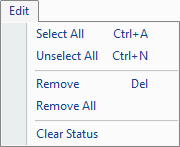 |
- Sélectionnez Tout: appuyez sur Ctrl + A pour sélectionner tous les fichiers d'un dossier d'enregistrement particulier.
- Désélectionner tout: Désélectionne tous les fichiers sélectionnés.
- Supprimer: Supprimez le fichier sélectionné de la liste de conversion.
- Supprimer tout: Supprime tous les fichiers ajoutés dans la liste de conversion.
- Effacer le statut: Effacer l'état des fichiers (converti, annulé, échoué)
|
- Format Menu: Contrôle du joueur pour afficher les enregistrements d'écran.
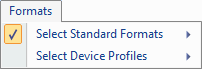 |
- Sélectionnez les formats standard: Sélectionnez le format de vidéo standard (WMV, AVI, MOV, MPEG, 3gp, etc.) ou audio (MP3, WAV, WMA, AAC, etc.).
- Sélectionnez les profils de périphérique: Une large gamme de périphériques sont pris en charge pour la lecture de vos fichiers multimédias convertis.Sélectionnez votre appareil s'il existe dans les formats de sortie disponibles.
|
- Menu Outils: Modifiez la vue de votre enregistrement et même les tri en utilisant différentes méthodes de tri.
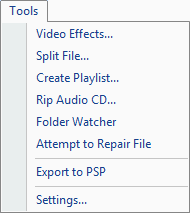 |
- Effets vidéo: Ajustez les effets vidéo comme la luminosité, le contraste et les appliquez dans le fichier vidéo converti.
- Fichier fractionné: Supprimez la partie indésirable de la vidéo ou du fichier audio et ajoutez uniquement le segment requis dans la conversion.
- Créer une playlist: Ajoutez des fichiers audio pour créer une liste de lecture. Les fichiers audio seront lus dans une séquence dans laquelle ils sont ajoutés dans la liste de lecture.
- Rip CD audio: Rip vos CD audio sur MP3, AAC, WMA, WAV, etc.
- Folder Watcher: Vous pouvez trier les enregistrements en utilisant le nom du fichier, la taille, la date de modification, la durée, etc.
- Tentative de réparation du fichier: L'outil peut réparer les en-têtes endommagés des fichiers AVI, récupérer des données vidéo à partir de fichiers MPEG. Il peut corriger les problèmes survenant dans les fichiers MOV QuickTime et réparer les fichiers WMV ou WMA corrompus qui ne sont pas capables de rechercher.
- Exporter vers PSP: Convertissez et transférez des fichiers vidéo de votre PC vers le périphérique PSP et copiez les fichiers PSP MPEG-4 situés sur votre appareil PSP sur votre ordinateur.
- Paramètres: Configurez les paramètres généraux de l'application.
|
|